在 Notion 里创建数据库
现在我们将创建一个数据库,并利用它来展示一些关键的数据库操作和特性。你将体验到数据库属性、视图、过滤器和排序的妙用 - 让我们开始吧 📈
创建一个新表格
-
在 Notion 中添加一个新页面,选择
表格作为类型。 -
第一列用于输入您的数据库页面名称。Notion 表格中的每列代表一个属性,为您的项目提供上下文。
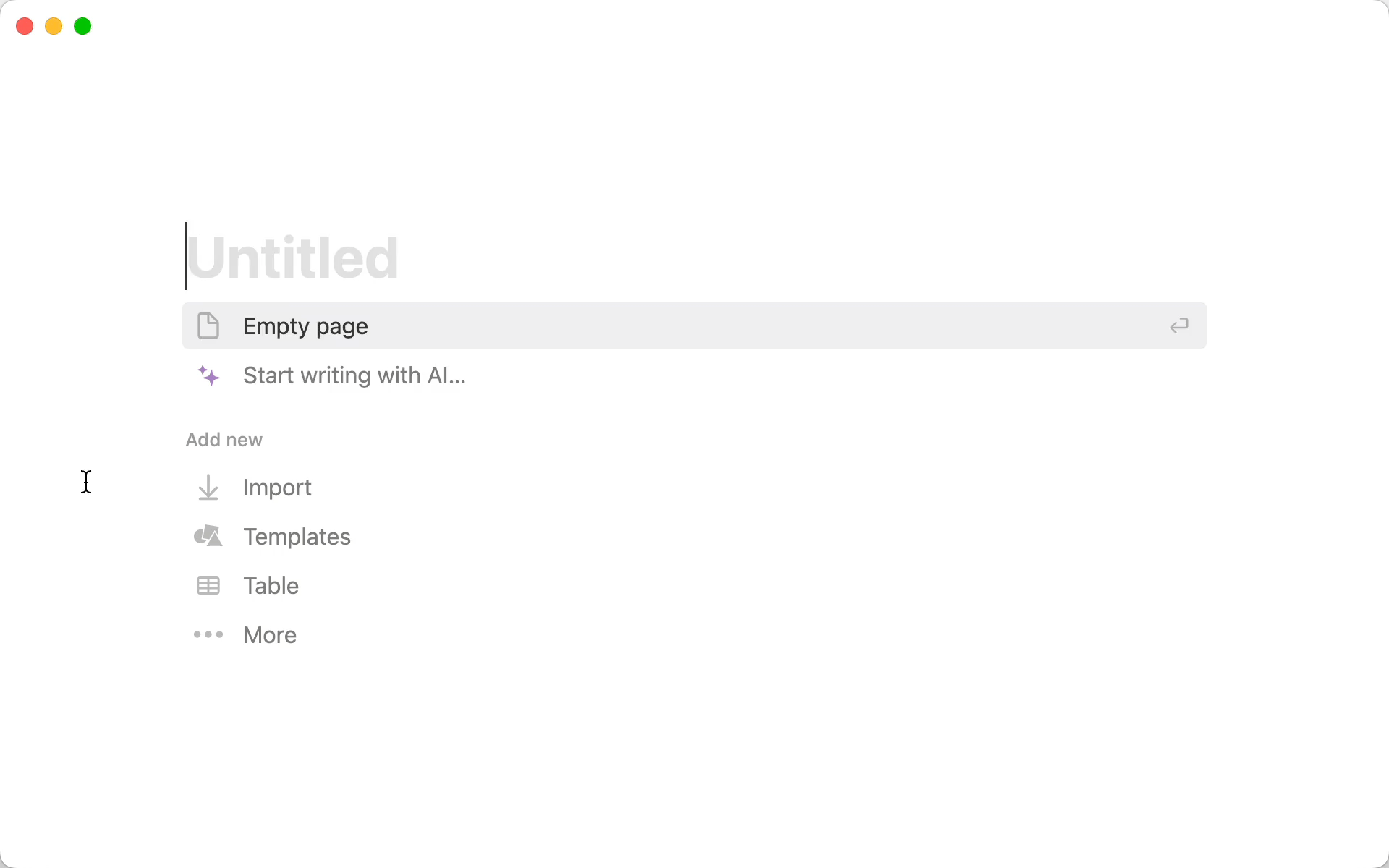
-
点击任一属性标题,然后选择属性类型下的菜单来浏览所有属性选项。
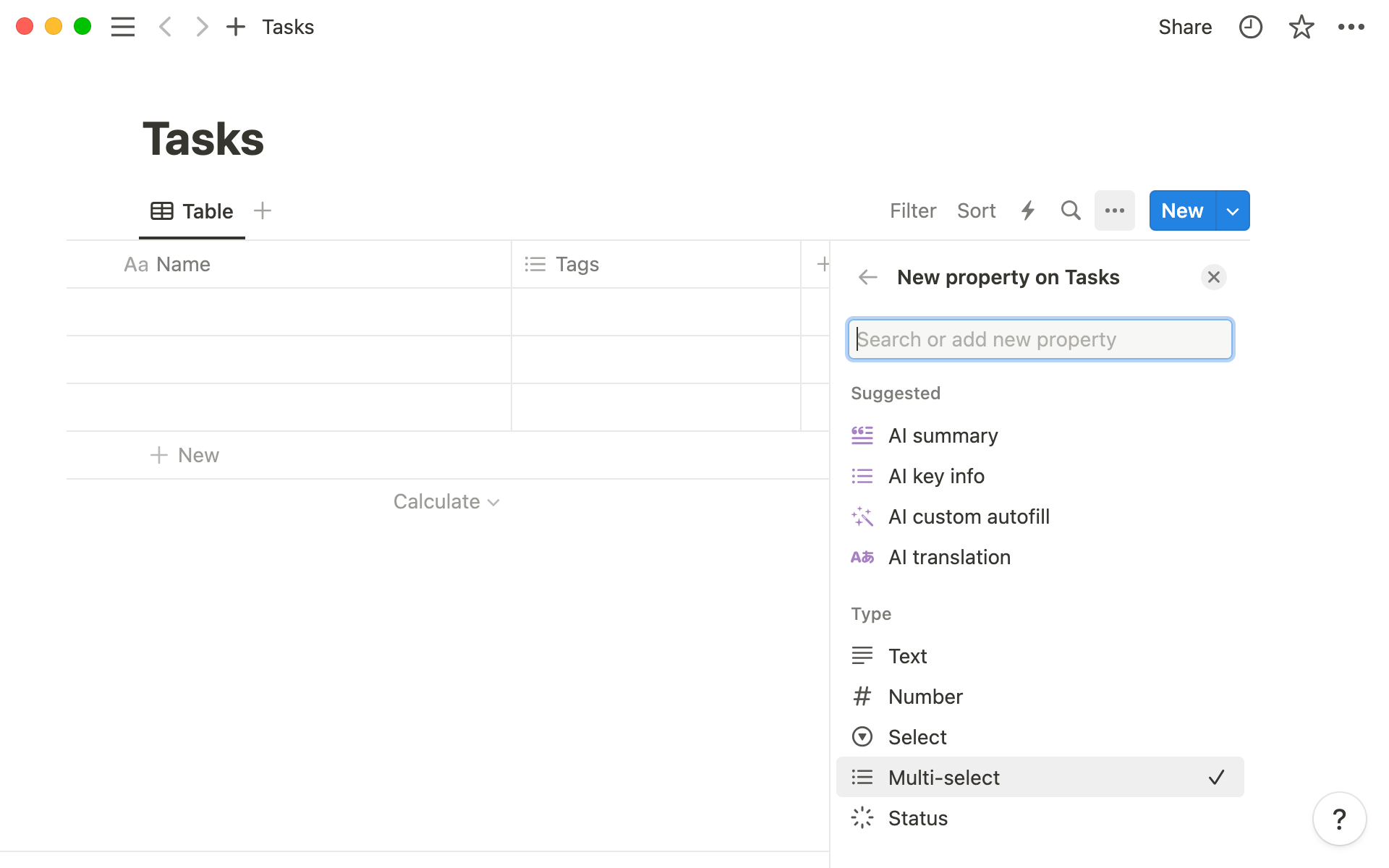
添加数据到你的表格
-
以我们的示例来说,我们将创建一个任务数据库。
-
在
名称列中添加一些您正在处理的任务。 -
接着使用多选属性在
标签列添加一些值,比如使用P1、P2和P3来指示任务的优先级。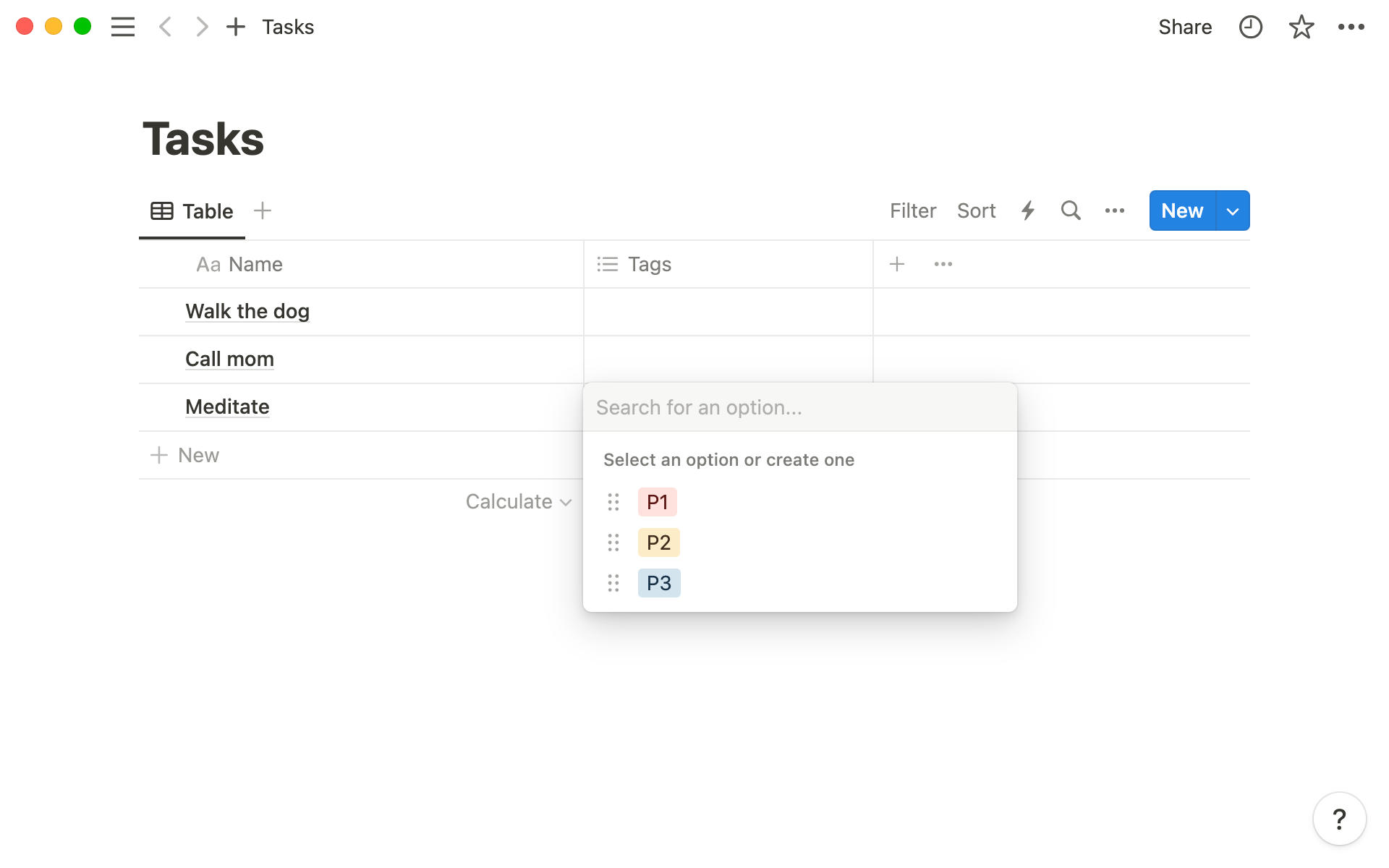
-
点击
标签标题右侧的+按钮来添加一个新属性。 -
将其命名为
到期日期,在属性类型中选择日期。现在,当您点击到期日期下的单元格时,日期选择器就会出现。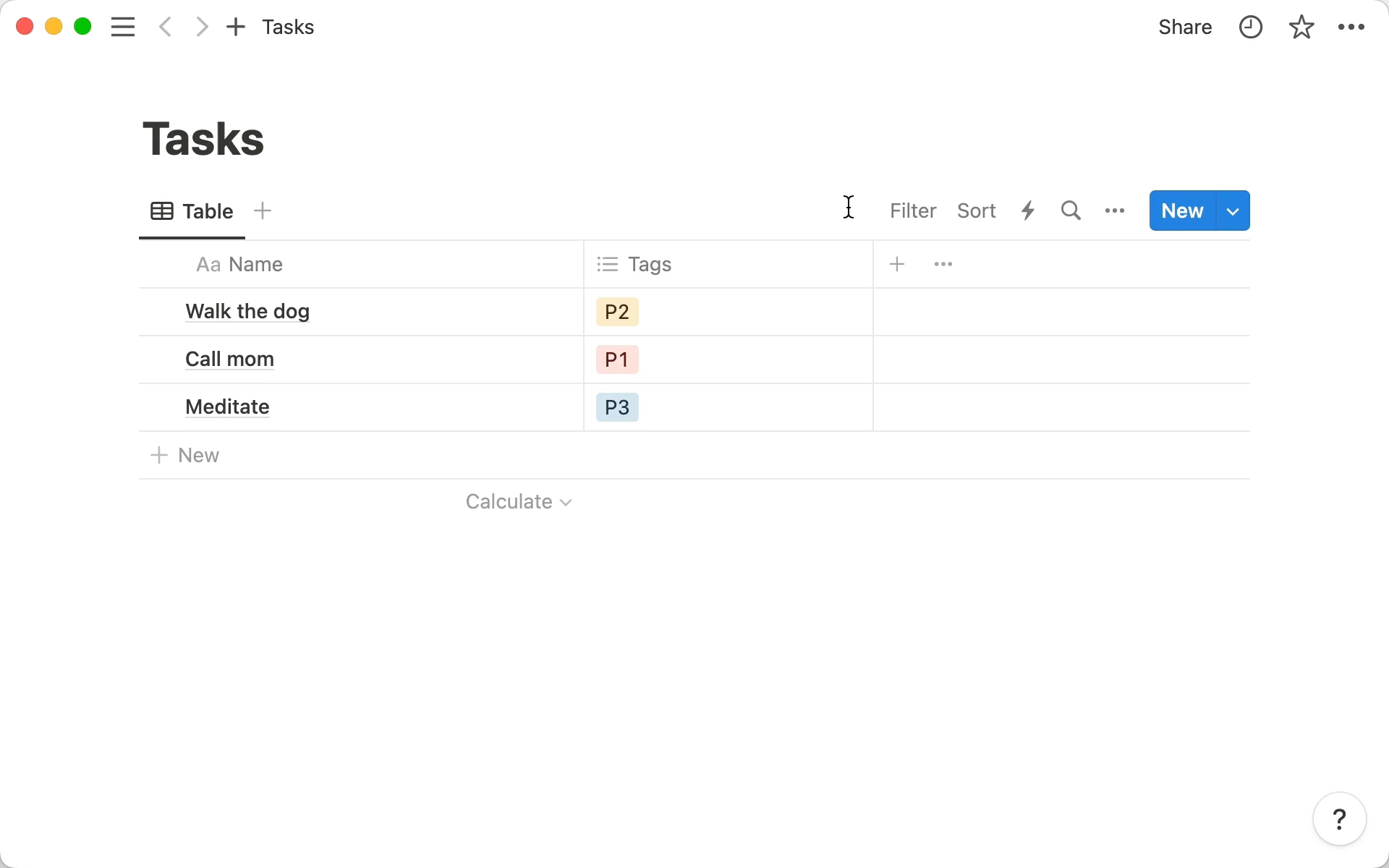
页面形式打开一列
Notion 数据库中的每一项都是一个独立的页面!您可以在其中添加任何内容,包括其他数据库。
-
在我们的任务数据库示例中,这意味着您可以将所有与任务相关的笔记和内容整齐地整合在该任务内部。
-
要将一行作为页面打开,只需将鼠标悬停在
名称列的一个单元格上并点击OPEN。界面将呈现如下: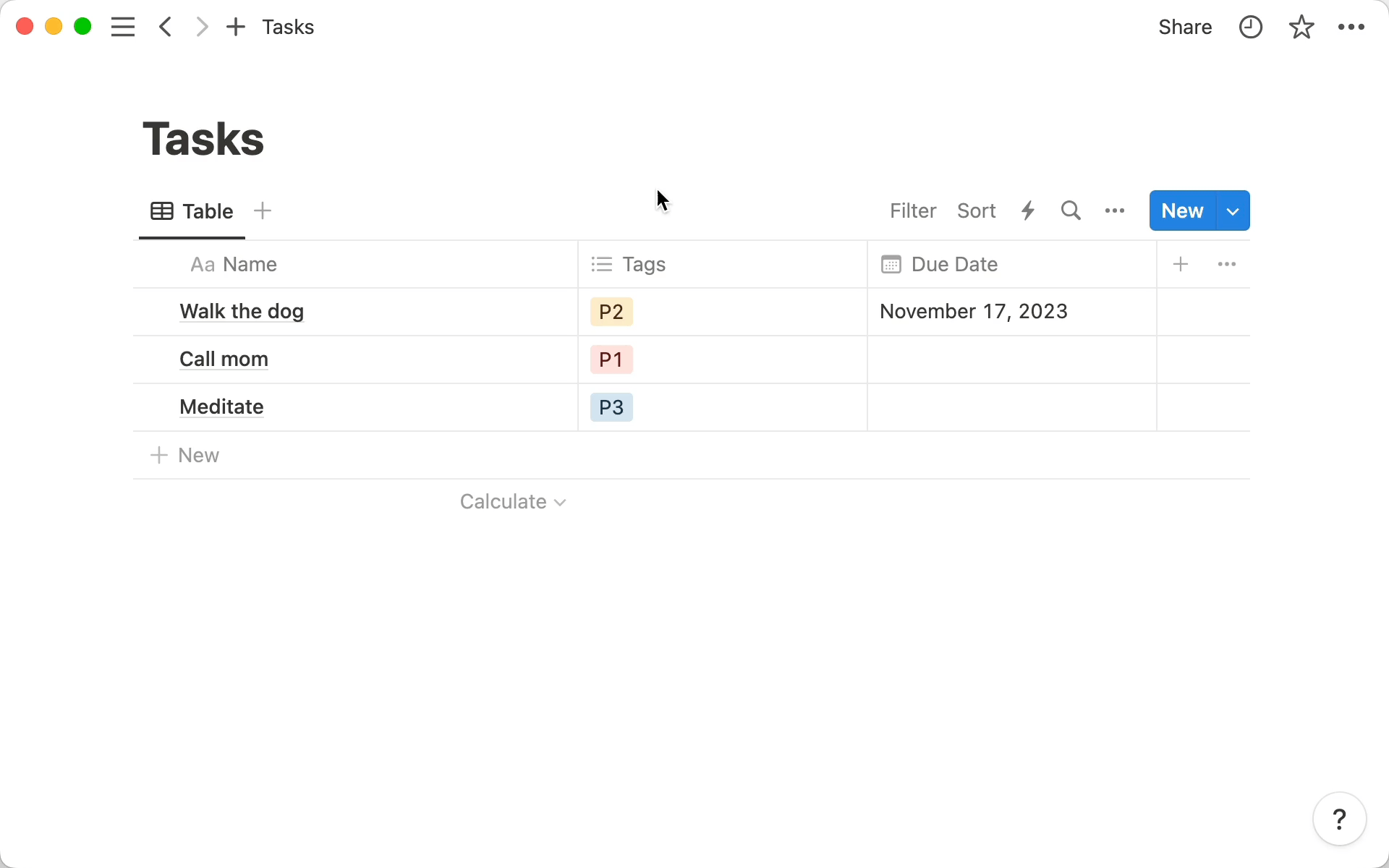
-
您可以添加或编辑任何属性,并且可以在页面正文中添加更多内容��,例如任务的详细信息:
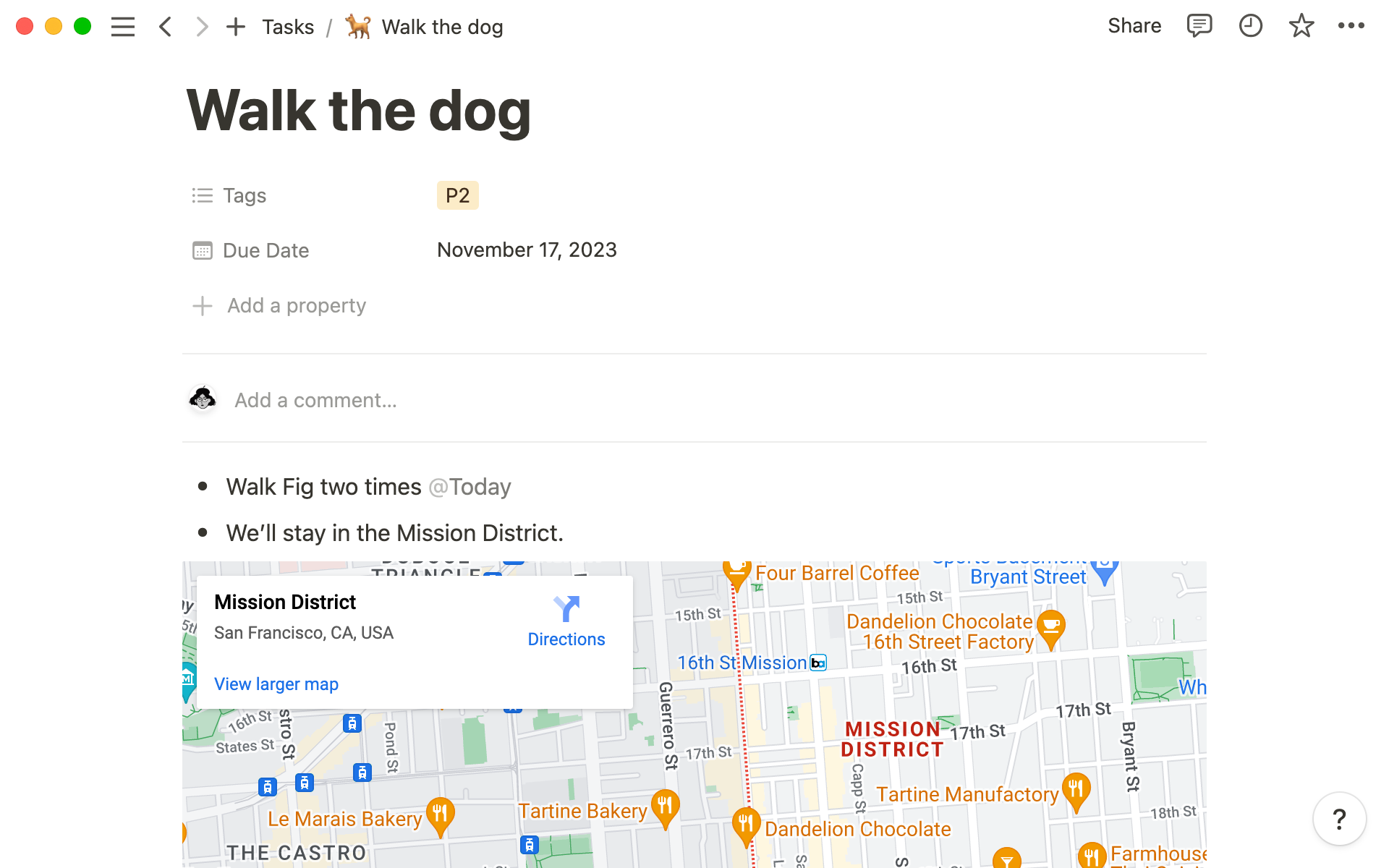
创建新的数据库视图
您可以为同一数据创建不同的视图。根据您的需求,把它变成一个看板、日历、列表、画廊或时间线。让我们尝试一下。
- 点击表格左上角的
+。 - 为您的新视图命名,并从右侧菜单中选择
看板。 - 这会把您的表格中的行以卡片的形式分组显示在看板上。点击卡片仍会打开对应的页面。内容相同,只是展示方式不同!
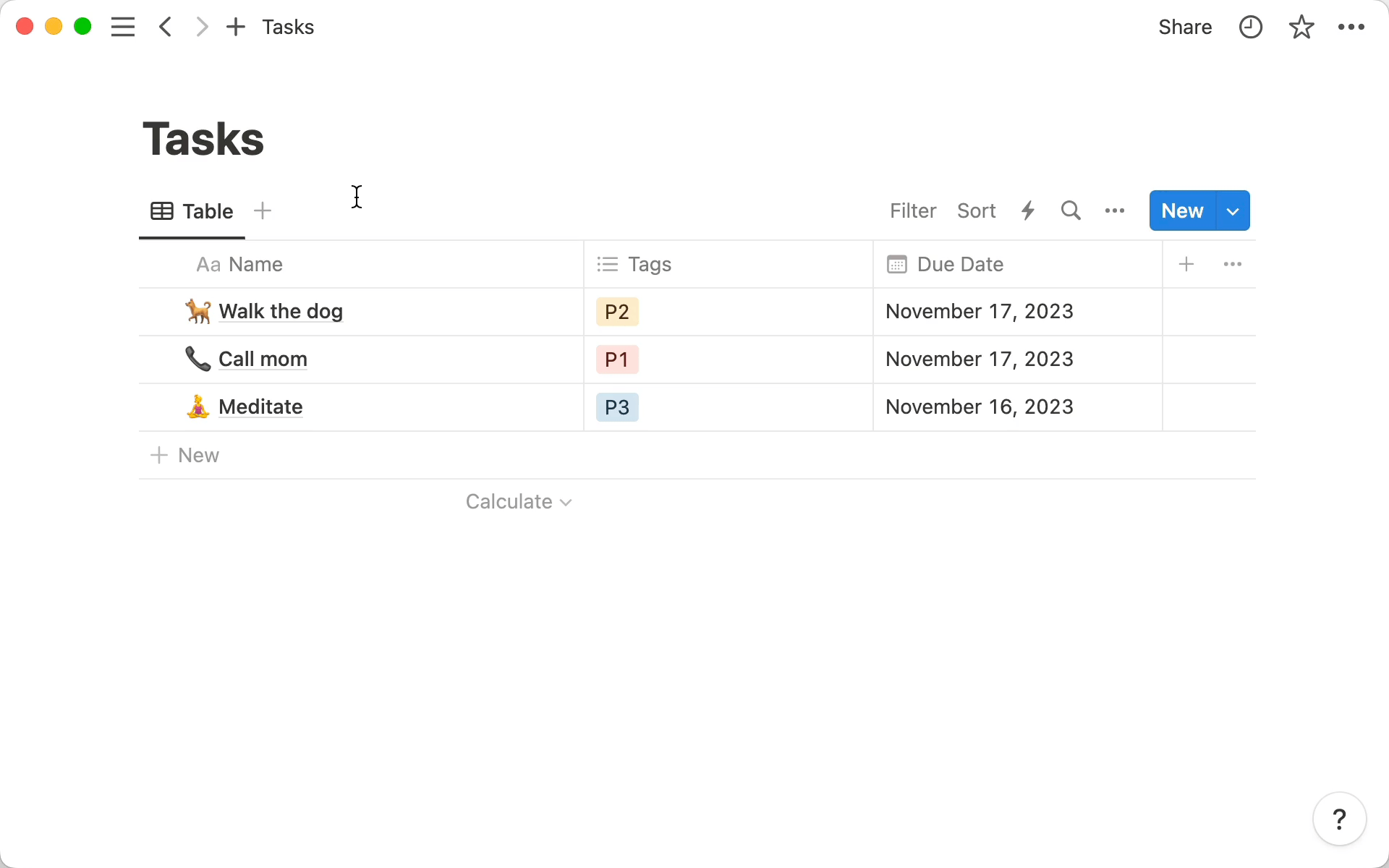
提示: 不同的视图适合不同的场景,您可以根据需要创建多个视图!
- 如果您的数据库中包含图片,画廊视图会非常有用。
- 列表视图适合以极简方式存储文档。
- 日历视图可以按指定日期属性展示您的页面。
- 时间线视图有助于可视化项目的日期和时长。
过滤筛选你的数据
通过属性过滤来专注数据库的特定部分。
-
点击表格顶部的
过滤器,选择一个默认选项或+ 添加高级过滤器。 -
接着选择需要满足的条件。
- 中间的下拉菜单将根据属性提供不同的选项。
- 例如,让我们选择
标签作为属性,并设定它必须包含P1。
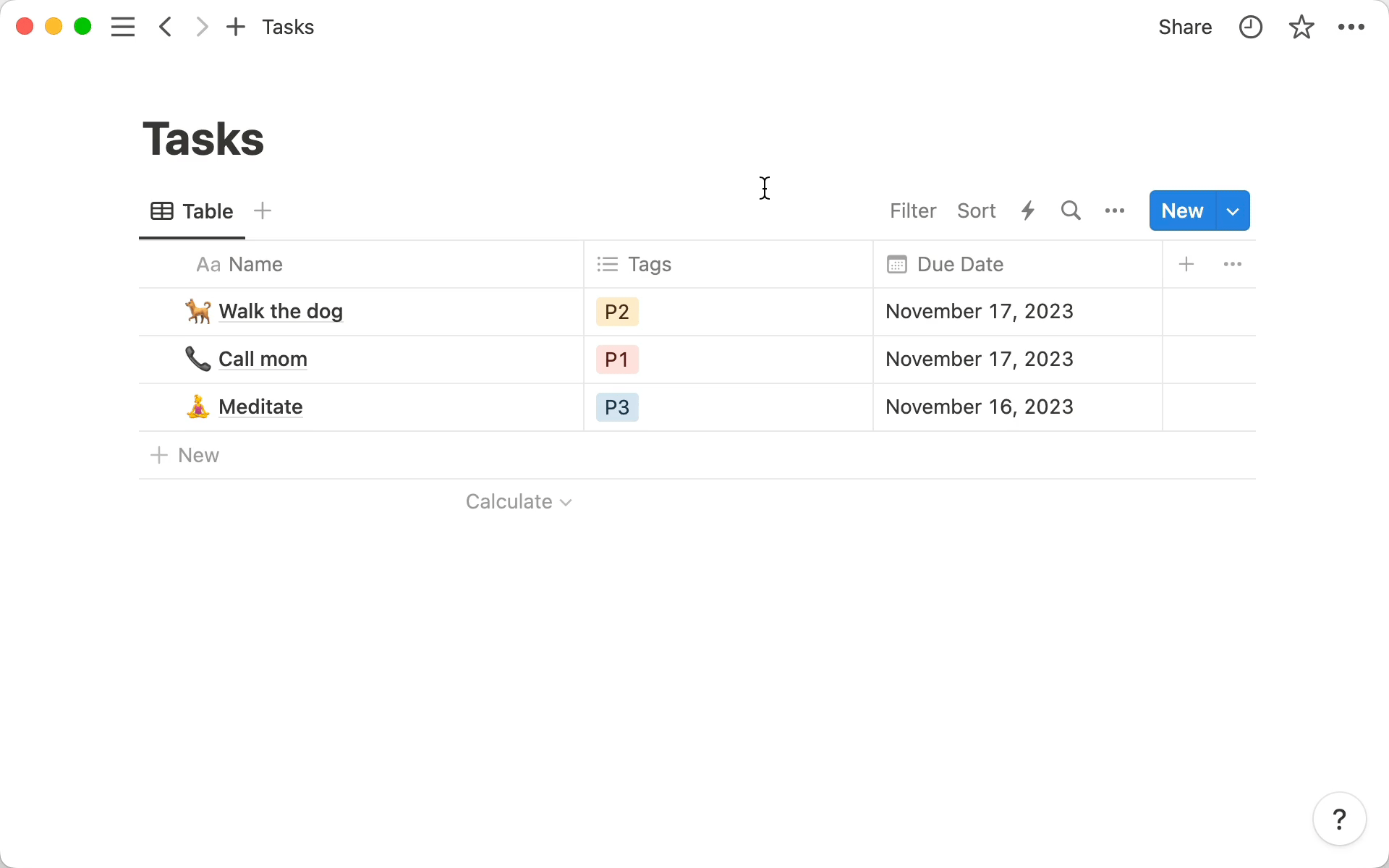
添加排序功能,根据属性值对数据库进行重新排列。排序对于根据优先级、日期、标签等快速组织数据非常有用。
-
点击表格顶部的
排序,选择您想要排序的属性。- 比如,选择
到期日期并设置为升序。这会根据任务的截止日期,从最近到最远进行排序。
- 比如,选择
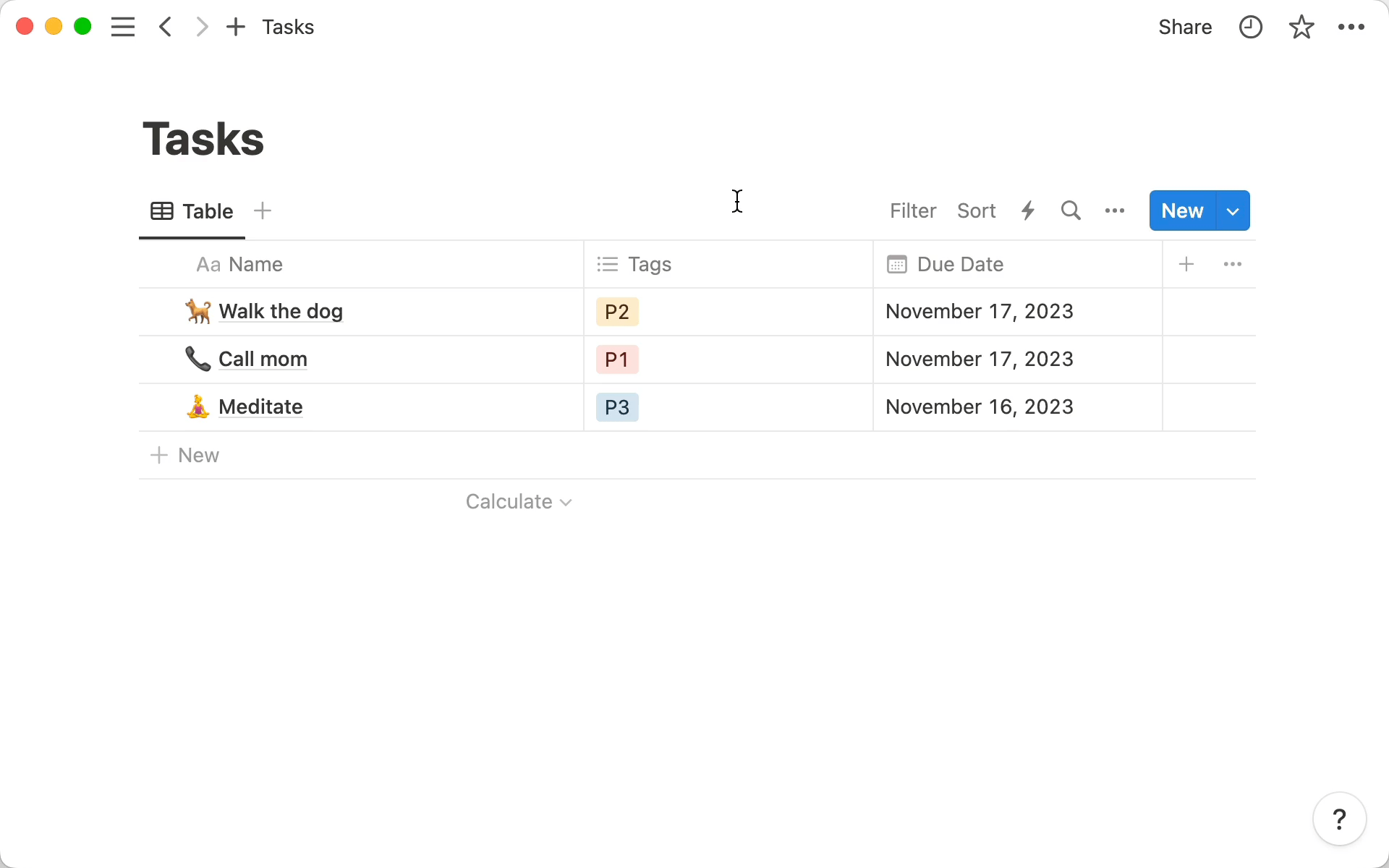
您会看到数据库根据您设定的过滤和排序标准实时更新。您可以添加多个过滤器和排序,并且每个视图都可以有自己的过滤器和排序设置。